Là một chuyên gia CNTT, tôi có thể nói rằng Windows 11 thiếu các chức năng kiểm soát ứng dụng và trình duyệt. Đây là một vấn đề nghiêm trọng đối với những người dùng muốn giữ an toàn cho máy tính của họ khỏi phần mềm độc hại. Có một số điều mà người dùng có thể làm để tự bảo vệ mình, nhưng vẫn chưa đủ. Windows cần cung cấp nhiều quyền kiểm soát hơn để giúp người dùng luôn an toàn. Điều đầu tiên mà người dùng có thể làm là cài đặt một chương trình chống vi-rút. Điều này sẽ giúp bảo vệ máy tính khỏi phần mềm độc hại. Tuy nhiên, nó không phải là một giải pháp hoàn hảo. Một điều khác mà người dùng có thể làm là cẩn thận với những gì họ tải xuống và cài đặt. Chỉ tải xuống các chương trình từ các nguồn đáng tin cậy. Hãy cẩn thận khi nhấp vào các liên kết trong thư điện tử và trên các trang web. Cuối cùng, người dùng có thể sử dụng tường lửa để giúp bảo vệ máy tính của mình. Tường lửa có thể chặn các kết nối đến từ phần mềm độc hại. Đây là một vài điều mà người dùng có thể làm để tự bảo vệ mình, nhưng Windows cần cung cấp nhiều biện pháp kiểm soát hơn để giúp người dùng được an toàn.
Nhiều người dùng có vấn đề này Không có tính năng kiểm soát ứng dụng và trình duyệt trên của họ cửa sổ 11/10 máy vi tính. Tạm biệt Quản lý ứng dụng và trình duyệt tính năng này hiển thị trong ứng dụng Cài đặt, toàn bộ phần tương tự bị thiếu trong ứng dụng Bảo mật Windows. Và việc nhấp vào cùng một tùy chọn có trong ứng dụng Cài đặt không giúp được gì. Nếu bạn cũng đang đối mặt với vấn đề tương tự, thì các giải pháp mà chúng tôi đã xem xét sẽ có ích.

Windows 11 thiếu điều khiển ứng dụng và trình duyệt
Nếu như Không có ứng dụng và kiểm soát trình duyệt về bạn cửa sổ 11/10 hệ thống, thì bạn có thể khắc phục bằng cách sử dụng các giải pháp bên dưới. Trước khi làm điều này, bạn nên kiểm tra Windows Updates. Nếu có các bản cập nhật bảo mật đang chờ xử lý và/hoặc các bản cập nhật mới, hãy cài đặt chúng và xem nó có hoạt động không. Nếu điều này không hiệu quả, hãy sử dụng các giải pháp sau:
- Truy cập trực tiếp vào ứng dụng và điều khiển trình duyệt
- Xóa thư mục thủ phạm
- Sử dụng Trình chỉnh sửa chính sách nhóm để hiển thị kiểm soát ứng dụng và trình duyệt
- Hiển thị Kiểm soát ứng dụng và trình duyệt với Registry Editor
- Chuyển từ Bản xem trước nội bộ sang Bản dựng ổn định
- Đặt lại ứng dụng bảo mật Windows.
Chúng ta hãy đi qua từng bước một.
1] Mở ứng dụng trực tiếp và kiểm soát trình duyệt
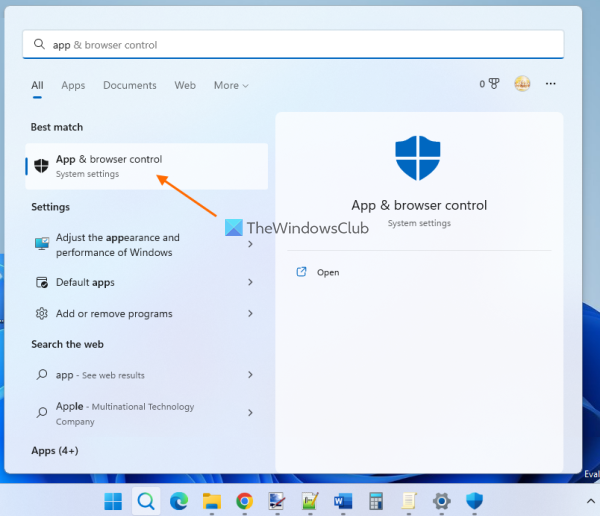
Đây là một trong những giải pháp tốt nhất vì nó đã giải quyết vấn đề này cho nhiều người dùng. Nếu bạn không nhìn thấy Quản lý ứng dụng và trình duyệt phân vùng trong bảo mật Windows do một số lỗi hoặc lý do khác, bạn có thể mở trực tiếp. Để thực hiện việc này, hãy sử dụng hộp tìm kiếm Windows 11/10, nhập kiểm soát ứng dụng và trình duyệt , và nhấp vào nút để đi vào chìa khóa.
Một cách khác để làm điều này là với File Explorer hoặc cửa sổ Run Command. Chỉ cần mở File Explorer hoặc trong hộp lệnh Run, nhập đường dẫn sau vào thanh địa chỉ File Explorer hoặc vào hộp văn bản trong hộp lệnh Run và nhấp để đi vào chìa khóa:
|_+_|Ứng dụng Bảo mật Windows mở ra với phần Kiểm soát duyệt web và ứng dụng. Giờ đây, bạn có thể quản lý cài đặt bảo vệ dựa trên danh tiếng và các cài đặt bảo mật khác được trình bày trong phần này. Lần tới khi bạn mở Bảo mật Windows, Kiểm soát ứng dụng và trình duyệt sẽ hiển thị. Nếu điều đó không hiệu quả, hãy kiểm tra các tùy chọn khác.
2] Xóa thư mục thủ phạm
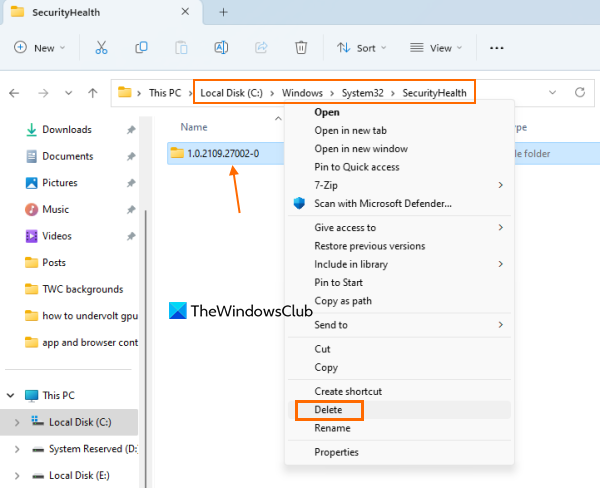
Kiểm tra xem thư mục có giống như không 1.0.2109.27002-0 như tên thư mục dưới An ninhSức khỏe thư mục trên máy tính Windows 11/10 của bạn. Nếu có, hãy xóa thư mục thủ phạm đó. Đây là thư mục còn sót lại từ bản cập nhật Windows trước đó. Một số người dùng thấy rằng chức năng kiểm soát ứng dụng và trình duyệt được khôi phục sau khi xóa hoàn toàn thư mục này. Vì vậy, điều này có thể làm việc cho bạn quá.
Mở Trình khám phá tệp ( Thắng + E ) và vào thư mục sau:
E29423A3911E04DA9318E0621751F20FFD126D9DMở thư mục này, tìm thư mục thủ phạm và xóa nó. Bạn có thể cần có toàn quyền sở hữu thư mục để xóa nó khỏi hệ thống của mình.
Sau khi bạn đã xóa thư mục này, hãy kiểm tra xem bạn có bản cập nhật hệ thống nào không. Nếu có, hãy cài đặt chúng và khởi động lại máy tính của bạn.
kết nối: Bảo vệ đám mây bị vô hiệu hóa. Thiết bị của bạn có thể dễ bị tấn công
3] Sử dụng Trình chỉnh sửa chính sách nhóm để hiển thị hoặc bật Kiểm soát ứng dụng và trình duyệt.
Có một cài đặt đặc biệt trong Trình chỉnh sửa chính sách nhóm cho phép bạn ẩn hoàn toàn Quản lý ứng dụng và trình duyệt Xem Bảo mật Windows. Nếu cài đặt này được định cấu hình thì đây sẽ là nguyên nhân của sự cố này. Vì vậy, bạn cần truy cập cài đặt này và thay đổi nó.
Mặc dù Trình chỉnh sửa chính sách nhóm có sẵn trong Về các phiên bản, nó không được cài đặt sẵn trong Windows 11/10 Home. Vì vậy, bạn cần thêm Trình chỉnh sửa chính sách nhóm vào Windows 11/10 Home Edition (nếu bạn đang sử dụng nó) rồi làm theo các bước sau:
- Mở Trình chỉnh sửa chính sách nhóm
- Lựa chọn Bảo vệ ứng dụng và trình duyệt thư mục
- Truy cập vào Ẩn khu vực bảo vệ ứng dụng và trình duyệt tham số
- Lựa chọn Không được thiết lập lựa chọn
- Lưu các thay đổi của bạn.
Hãy kiểm tra các bước này một cách chi tiết.
không thể tải hệ điều hành vì hạt nhân bị thiếu hoặc có lỗi
Kiểu gpedit trong hộp tìm kiếm trên PC chạy Windows 11/10 và sử dụng để đi vào chìa khóa. Thao tác này sẽ mở cửa sổ Trình chỉnh sửa chính sách nhóm.
Sau đó chọn Bảo vệ ứng dụng và trình duyệt thư mục. Bạn cần sử dụng đường dẫn sau:
|_+_| 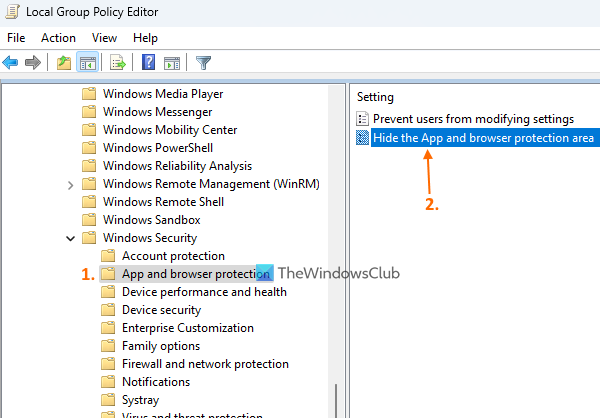
Từ phần bên phải của thư mục này, mở Ẩn khu vực bảo vệ ứng dụng và trình duyệt cài đặt bằng cách nhấp đúp vào nó.
Một cửa sổ mới sẽ xuất hiện trước mặt bạn. Lựa chọn Không được thiết lập tùy chọn trong cửa sổ này. Cuối cùng, lưu các thay đổi bằng nút Áp dụng nút và KHỎE cái nút. Đóng cửa sổ mới và cửa sổ Trình chỉnh sửa chính sách nhóm.
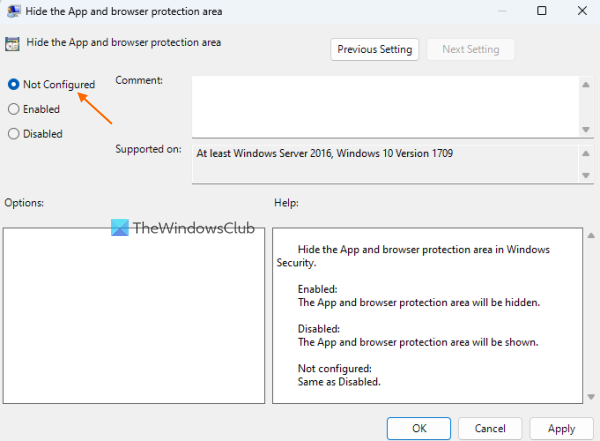
Khởi động lại File Explorer (nếu cần) và mở ứng dụng bảo mật windows. Điều này sẽ mang tính năng kiểm soát ứng dụng và trình duyệt trở lại.
Đọc: Bộ bảo vệ Windows: Cài đặt này do quản trị viên của bạn kiểm soát.
4] Hiển thị hoặc bật Kiểm soát ứng dụng và trình duyệt bằng Registry Editor.
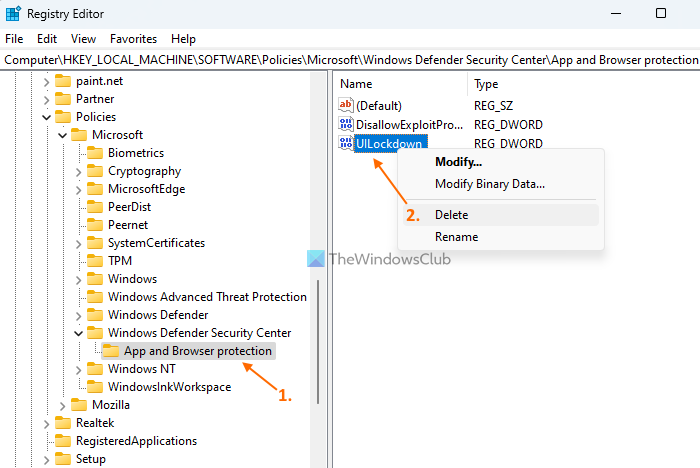
Registry Editor (hoặc Windows Registry) là một cài đặt khác có thể giúp bạn hiển thị hoặc bật Kiểm soát ứng dụng và trình duyệt trong Bảo mật Windows. Trước khi vội vàng thử tùy chọn này, chúng tôi khuyên bạn nên sao lưu Registry Editor vì nó bao gồm các cài đặt hệ thống quan trọng. Bây giờ làm như sau:
- Mở Trình chỉnh sửa sổ đăng ký
- Truy cập vào Bảo vệ ứng dụng và trình duyệt chìa khóa
- Xóa bỏ UILockdown Tham số DWORD
- Đóng Trình chỉnh sửa Sổ đăng ký.
Trước hết, nhập chỉnh sửa lại TRONG Chạy trường lệnh (Thắng+R) hoặc Chuỗi tìm kiếm PC chạy Windows 11/10 của bạn. nhấp chuột để đi vào và sẽ mở Registry Editor.
tối ưu hóa các cửa sổ để có hiệu suất tốt hơn
Sau đó, truy cập vào Bảo vệ ứng dụng và trình duyệt Khóa đăng ký có mặt dưới Microsoft chìa khóa. Con đường của mình:
|_+_|Ở phía bên phải tìm UILockdown Giá trị Dword. Nhấp chuột phải vào giá trị này và sử dụng Xóa bỏ lựa chọn. Xác nhận hành động xóa giá trị bằng nút Đúng cái nút.
Nếu muốn, bạn cũng có thể xóa toàn bộ Bảo vệ ứng dụng và trình duyệt nhưng thao tác này sẽ xóa mọi cài đặt khác mà bạn đã định cấu hình. Vì vậy nó phải được loại bỏ UILockdown chỉ để mang lại ứng dụng bị thiếu và tính năng kiểm soát trình duyệt.
5] Chuyển từ Bản xem trước nội bộ sang bản dựng ổn định
Sự cố này bắt đầu xảy ra với hầu hết người dùng khi họ chuyển từ bản dựng ổn định của Windows 11 sang Bản xem trước nội bộ. Sự cố này ảnh hưởng nhiều nhất đến người dùng bản beta và bản dựng dành cho nhà phát triển. Vì vậy, nếu đúng như vậy, bạn nên chuyển từ bản xem trước Người dùng nội bộ sang bản dựng ổn định và điều đó sẽ khắc phục được sự cố.
Hoặc, nếu bạn muốn tiếp tục sử dụng Bản dựng nội bộ, hãy kiểm tra Bản cập nhật Windows và cài đặt các bản cập nhật mới để khắc phục sự cố (vì đây sẽ là sự cố tạm thời có thể được khắc phục bằng các bản cập nhật mới). Sau khi cài đặt các bản cập nhật, đừng quên khởi động lại hệ thống.
6] Đặt lại ứng dụng bảo mật Windows.
Nếu PC chạy Windows 11/10 của bạn vẫn thiếu Kiểm soát ứng dụng và trình duyệt thì bạn nên đặt lại ứng dụng Bảo mật Windows bằng PowerShell, ứng dụng Cài đặt hoặc bất kỳ phương pháp ưa thích nào khác. Việc đặt lại một ứng dụng sẽ xóa tất cả dữ liệu của ứng dụng đó nhưng có thể hữu ích nếu khôi phục quyền kiểm soát ứng dụng và trình duyệt trong Bảo mật Windows. Bạn nên khởi động lại hệ thống của mình sau khi đặt lại cài đặt bảo mật của Windows.
Hy vọng những giải pháp này sẽ giúp ích.
Cũng đọc: Windows Security trên Windows 11 không mở hoặc hoạt động
Làm cách nào để kích hoạt kiểm soát trình duyệt và ứng dụng?
Nếu như Quản lý ứng dụng và trình duyệt tính năng bị tắt trên hệ thống Windows 11/10 của bạn, bạn có thể bật tính năng này bằng Windows đăng ký Và Trình chỉnh sửa chính sách nhóm cục bộ cửa sổ. Ngoài ra, nếu Quản lý ứng dụng và trình duyệt bị thiếu trong bảo mật Windows, thì bạn có thể truy cập và hiển thị nó bằng cách mở trực tiếp, xóa thư mục thủ phạm, đặt lại cài đặt bảo mật Windows, v.v. Tất cả các giải pháp này đều được đề cập trong bài đăng này. Kiểm tra chúng ra.
Tôi có cần một ứng dụng Windows và kiểm soát trình duyệt không?
Kiểm soát ứng dụng và trình duyệt là một tính năng bảo mật tích hợp sẵn của Windows trong Windows 11/10. Nó chứa quan trọng Cài đặt Điều khiển ứng dụng thông minh , Cài đặt bảo vệ dựa trên danh tiếng như SmartScreen cho Microsoft Edge, bảo vệ lừa đảo , chặn các ứng dụng không mong muốn tiềm ẩn, v.v. Tất cả các tùy chọn này giúp bảo vệ thiết bị của bạn khỏi các trang web, nội dung tải xuống, tệp và ứng dụng nguy hiểm. Vì vậy, có, nếu bạn muốn tất cả các tính năng bảo mật này, bạn sẽ cần các điều khiển của ứng dụng và trình duyệt.
Đọc thêm: Bảo mật Windows cho biết không có nhà cung cấp bảo mật nào trong Windows 11/10.
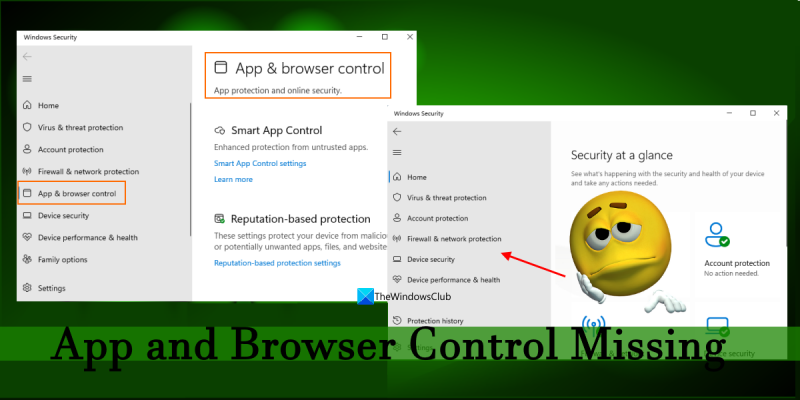

![Destiny 2 Lightfall FPS Drops và Lag [Khắc phục]](https://prankmike.com/img/games/F6/destiny-2-lightfall-fps-drops-and-lag-fix-1.jpg)












